用户资源
如何使用SQL Server Express作为中央数据库
使用中央数据库最为显著的好处之一,是可以集中存储所有测量点的数据,便于数据的访问、管理和共享。
SQL Server Express是微软SQL Server数据库的免费版本,其默认为仅能在本机访问。但我们也可以经过设置,将其作为共享的中央数据库使用。这里介绍如何设置SQL Server 2008 R2 Express数据库以使其作为共享的中央数据库使用,其他版本类似。
SQL Server Express的部分限制
- 数据库的大小限制:SQL Server 2005 Express 和SQL Server 2008 Express 数据库的大小最大为 4GB,SQL Server 2008 R2 Express、SQL Server 2012 Express以及SQL Server 2016 Express 数据库的大小最大为 10G。这个大小的限制只有在数据文件上,事务日志大小则不受此限
- 只能使用一个 CPU 来运算
- 最大支持1G内存
使用SQL Server 2008 R2 Express数据库的设置过程
1. 在服务器上启用相关SQLExpress协议:开始->程序->Microsoft SQL Server 2008 R2->SQL Server配置管理器->SQL Server网络配置->MSSQLSERVER协议->右键分别单击“Shared memory”、“Named Pipes”、“TCP/IP”,分别启用这些协议。
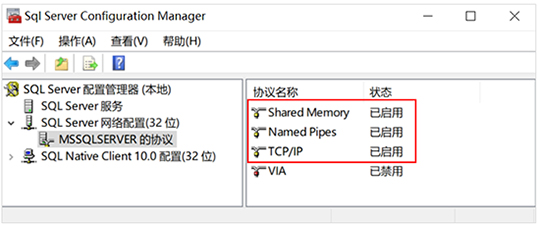
2. 启动数据库相关服务:开始->程序->Microsoft SQL Server 2008 R2->SQL Server配置管理器->SQL Server服务->右键单击“SQL Server(MSSQLSERVER)”->启动;右键单击“SQL Server Browser”->“启动”(若已被禁用,请双击,将“启动类型”改为“自动” )。
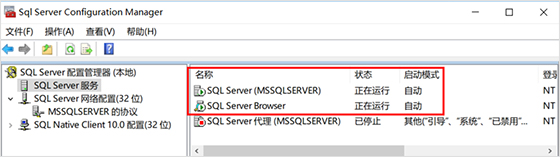
3. 用“Microsoft SQL Server Management Studio”登录数据库,将登陆改为混合模式:右键点击数据服务器->属性->安全性>选中SQL Server 和Windows 身份验证模式;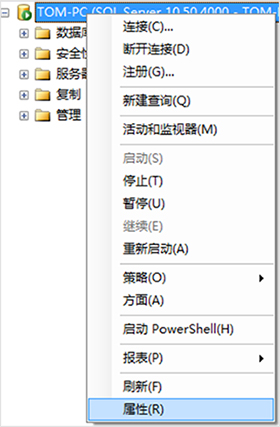
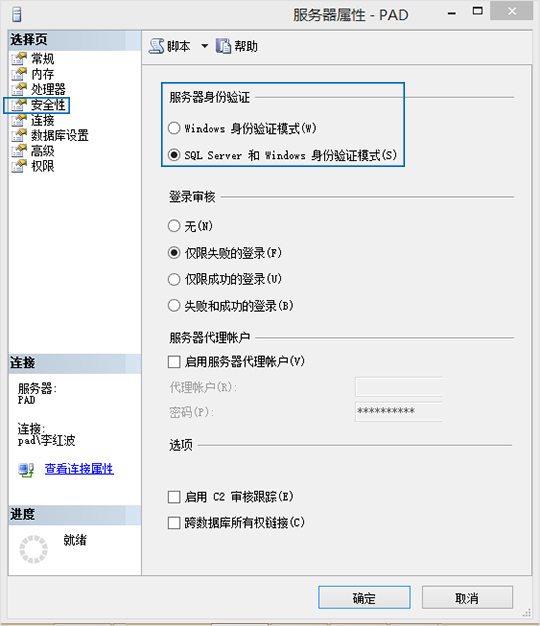
右键点击数据服务器->属性->连接->选中“允许远程连接到此服务器” 。
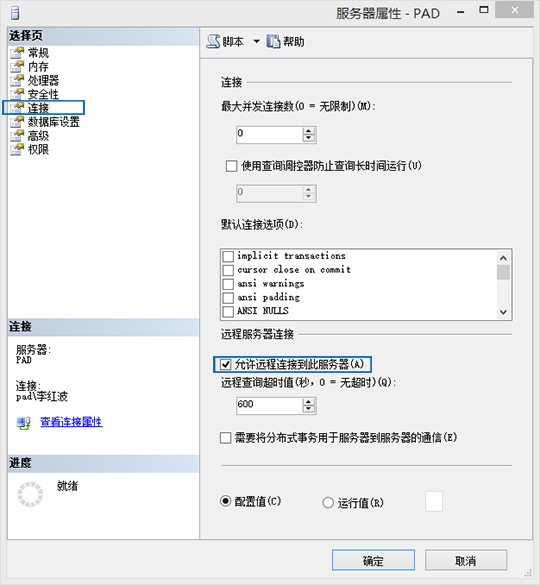
4. 关闭或设置Windows防火墙,以允许远程连接。
5. 重新启动数据库服务:右键单击“这台电脑”->管理->服务和应用程序->服务->右键单击“SQL Server(MSSQLSERVER)”->重新启动,右键单击“SQL Server Browser”->“重新启动”。